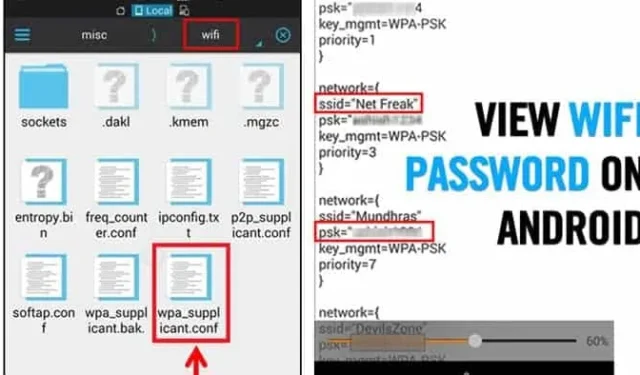
Android는 실제로 다른 모바일 운영 체제보다 더 많은 기능을 사용자에게 제공합니다. 그러나 동시에 몇 가지 기본 기능이 누락되었습니다. 예를 들어 Android에서는 기기에 저장된 WiFi 네트워크를 볼 수 없습니다.
Google은 Android 10에 비밀번호 보기 옵션을 도입했지만 이전 버전의 Android에는 여전히 이 유용한 기능이 부족합니다. 따라서 이전 Android 버전에서 저장된 WiFi 비밀번호를 보려면 타사 파일 탐색기 앱 또는 PC에서 Android 디버그 브리지를 사용해야 합니다.
1. 루트가 없는 WiFi 비밀번호 보기
Android 10을 사용하면 루트 없이 저장된 모든 네트워크의 WiFi 비밀번호를 볼 수 있습니다. 그렇게 하려면 아래에 공유된 몇 가지 간단한 단계를 구현하세요.

- 우선 설정을 엽니다.
- 설정에서 WiFi 네트워크를 탭하세요 .
- 이제 비밀번호를 보려는 WiFi 네트워크를 선택 하고 공유 버튼을 탭하세요.
- 얼굴/지문을 확인하거나 PIN 코드를 입력해야 합니다.
- 이제 QR 코드 아래에 네트워크의 WiFi 비밀번호가 표시됩니다 .
2. 파일 관리자 사용
먼저 루트 폴더에 액세스하려면 파일 탐색기를 사용해야 합니다. 이를 위해서는 아마도 장치를 루팅해야 할 것입니다. 그러나 장치를 루팅하지 않으려면 루트 탐색기나 슈퍼 관리자와 같은 파일 관리자를 설치하여 저장된 비밀번호를 확인해야 합니다. 당신이해야 할 일은 다음과 같습니다.
1. 파일 탐색기를 열어 루트 폴더에 액세스합니다. 다음으로 data/misc/WiFi 폴더 로 이동하세요 .
2. 해당 경로에서 wpa_supplicant.conf라는 파일을 찾을 수 있습니다.
3. 작업에 대해 내장된 텍스트/HTML 뷰어에서 파일을 엽니다. 파일에서 SSID와 PSK를 확인해야 합니다. SSID 는 WiFi 이름 이고 PSK는 비밀번호입니다 .


이제 네트워크 이름과 비밀번호를 적어두세요 . Android 기기에 저장된 모든 WiFi 비밀번호를 볼 수 있습니다 .
3. WiFi 비밀번호 복구(루트) 사용
WiFi 비밀번호 복구는 Android 기기에 저장된 비밀번호를 복구하기 위해 루트 액세스가 필요한 무료 도구입니다. 이 도구를 사용하여 장치의 모든 WiFi 비밀번호를 백업할 수 있습니다.
1. 루팅된 Android 스마트폰에 WiFi 비밀번호 복구 앱을 다운로드하여 설치해야 합니다 .

2. 설치한 후에는 루트 권한을 부여해야 합니다 .

3. 이제 SSID 이름 및 비밀번호 와 함께 나열된 저장된 모든 WiFi 비밀번호를 볼 수 있습니다 . 비밀번호를 복사하려면 네트워크를 탭하고 ‘ 비밀번호를 클립보드에 복사’를 선택하세요. ”

4. Android 9 이하에서 WiFi 비밀번호를 확인하세요.

휴대폰이 Android 9 이하를 실행하는 경우 루팅을 통해서만 WiFi 비밀번호를 볼 수 있습니다.
Android 기기를 루팅한 경우 WiFi 비밀번호 뷰어 앱을 사용하여 저장된 모든 WiFi 비밀번호를 볼 수 있습니다.
WiFi 비밀번호 뷰어는 루팅된 Android 기기에서 실행되며 저장된 모든 WiFi 네트워크의 SSID 및 PSK(비밀번호)를 자동으로 가져옵니다. 루팅된 기기에 앱을 설치해야 하며, 비밀번호와 함께 저장된 모든 Wi-Fi 네트워크 세부정보가 제공됩니다.
5. ADB 사용
ADB(Android 디버그 브리지)는 Windows용 CMD와 같습니다. ADB는 사용자가 에뮬레이터 인스턴스 또는 Android 기반 장치의 상태를 관리할 수 있는 다목적 도구입니다.
ADB를 통해 컴퓨터를 통해 Android 장치에서 명령을 실행하여 작업을 수행할 수 있습니다. ADB 명령을 사용하여 Android에 저장된 WiFi 비밀번호를 보는 방법은 다음과 같습니다.
1. 먼저 Windows 컴퓨터에 Android SDK 패키지를 다운로드하여 설치합니다.
2. 그런 다음 Android 장치에서 USB 디버깅을 활성화 하고 USB 케이블을 통해 컴퓨터에 연결합니다.

3. 다음으로 Android SDK 플랫폼 도구를 설치한 폴더로 이동합니다. 이제 컴퓨터에서 adbdriver.com 에서 ADB 드라이버를 다운로드하고 설치하십시오.
4. 동일한 폴더에서 Shift 키를 누른 상태에서 폴더 내부를 마우스 오른쪽 버튼으로 클릭합니다. 여기서 Open Command Windows를 클릭하세요 .

5. ADB가 작동하는지 확인하려면 adb devices 명령어를 입력하세요. 연결된 장치가 나열됩니다.
6. 다음으로 Enter를 입력 adb pull /data/misc/wifi/wpa_supplicant.conf c:/wpa_supplicant.conf하고 Enter를 누르세요.

이제 Platform-tools 폴더에서 wpa_supplicant.conf 파일을 찾을 수 있습니다. 저장된 SSID와 비밀번호를 모두 보려면 메모장에서 파일을 엽니다.
오늘은 여기까지입니다! 이러한 방법을 사용하면 Android에 저장된 모든 WiFi 비밀번호를 쉽게 볼 수 있습니다. 이 기사가 도움이 되었기를 바랍니다. 친구들에게도 공유해주세요. 의심스러운 점이 있으면 아래 의견 상자에 알려주십시오.




답글 남기기